11.CSVファイルをExcelで開く際の注意点
CSVファイルをダブルクリック等でそのまま開くと、Excel上で、数値や日付に見える文字が勝手に置き換えられてしまうことがあります。
これを防ぐために、Excelで開く際に以下の手順で開いてください。
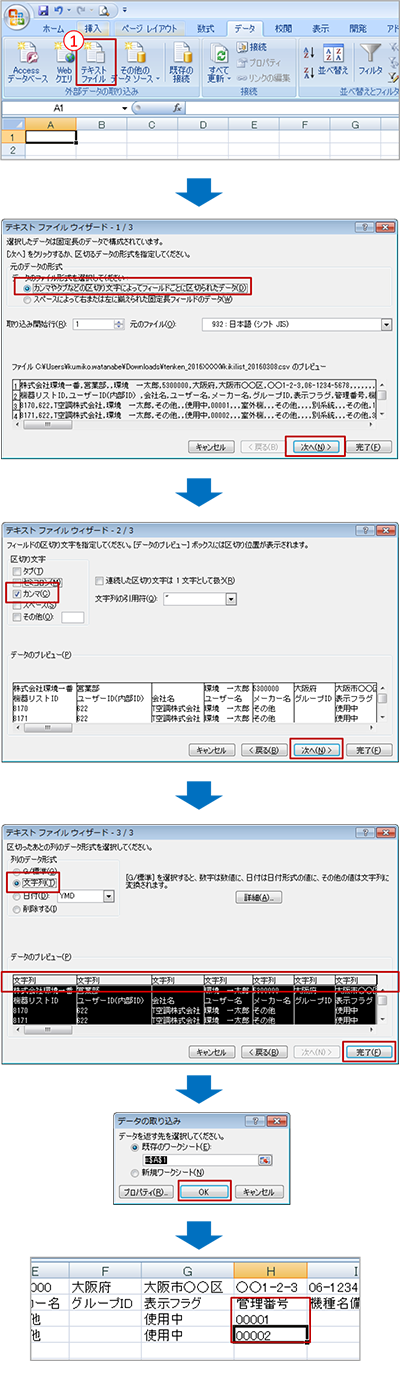
- 1.
- Excelを立ち上げ、「データ」タブの「外部データの取り込み」を選択し、開きたいCSVファイルを選択します。
- 2.
- テキストファイルウィザード 1/3 が開くので、元データの形式 「カンマやタブなどの区切り文字によってフィールドごとに区切られたデータ」を選択し、「次へ」をクリックします。
- 3.
- テキストファイルウィザード 2/3では、 区切り文字の「カンマ」のチェックボックスを選択して、「次へ」をクリックします。
- 4.
- テキストファイルウィザード 3/3では データのプレビューでShiftキーを押しながら項目を選択して、列のデータ形式を「文字列」を選択します。「完了」をクリックします。
- 5.
- データの取り込みで既存のワークシートか、新規ワークシートを選択して「OK」をクリックします。
- 6.
- 管理番号など先頭に0が付いているような場合でも入力されたままの内容でCSVファイルを開くことができました。

